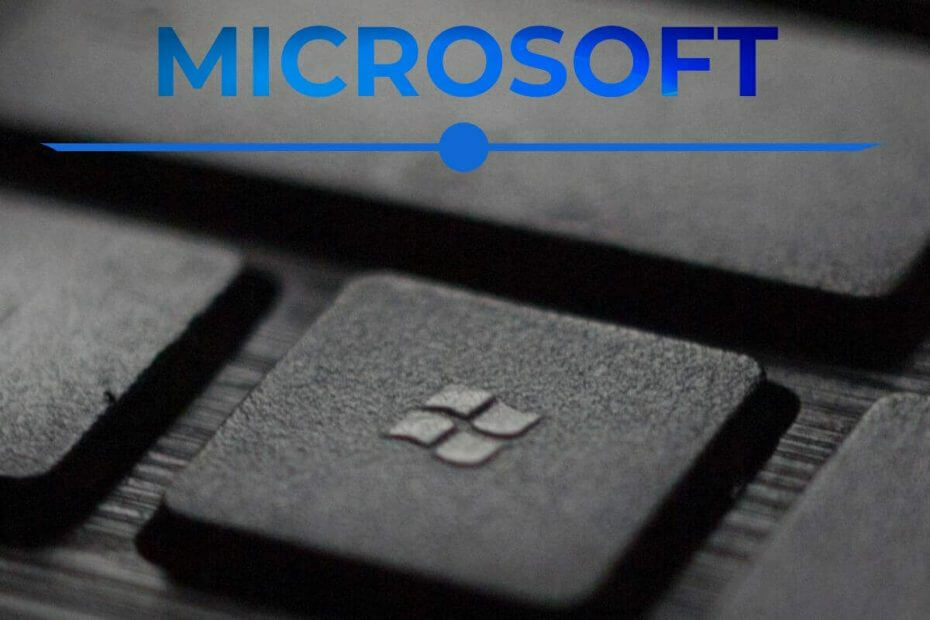
سيحافظ هذا البرنامج على تشغيل برامج التشغيل الخاصة بك ، وبالتالي يحميك من أخطاء الكمبيوتر الشائعة وفشل الأجهزة. تحقق من جميع برامج التشغيل الخاصة بك الآن في 3 خطوات سهلة:
- تنزيل DriverFix (ملف تنزيل تم التحقق منه).
- انقر ابدأ المسح للعثور على جميع السائقين الإشكاليين.
- انقر تحديث برامج التشغيل للحصول على إصدارات جديدة وتجنب أعطال النظام.
- تم تنزيل DriverFix بواسطة 0 القراء هذا الشهر.
واجه بعض المستخدمين هايبر- V خطأ في تطبيق تغييرات محرك الأقراص الثابتة كلما حاولوا تعديل إعدادات جهاز VM الخاص بهم.
يشعر الناس بالإحباط الشديد تجاه هذه القضية. عدم القدرة على تعديل إعدادات Virtual Machine يعني أنك عالق في الإعداد الأصلي لجهاز VM الخاص بك.
إليك ما قاله أحد المستخدمين حول هذه المشكلة على مدونات Microsoft:
عندما أحاول إرفاق قرص ثابت افتراضي بجهاز ظاهري من الجيل الثاني - أتلقى رسالة خطأ مفادها "خطأ في تطبيق تغييرات محرك الأقراص الثابتة
يمكن أن يؤدي ذلك إلى حدوث المزيد من المشكلات إذا كنت بحاجة إلى تحديث سعة ذاكرة الوصول العشوائي لجهاز VM الخاص بك لتشغيله بشكل صحيح.
دعونا نرى كيف يمكنك أن تفعل حيال هذه المشكلة. يرجى اتباع الطرق الواردة في هذه القائمة بعناية لتجنب التسبب في أي مضاعفات أخرى.
إليك ما يمكنك القيام به لإصلاح خطأ Hyper-V عند تطبيق تغييرات محرك الأقراص الثابتة
1. تأكد من عدم وجود أجهزة افتراضية أخرى تستخدم نفس محرك الأقراص الثابتة

تنطبق هذه الطريقة في حالة استخدامك أجهزة افتراضية متعددة من نفس الجهاز المضيف.
يرجى التحقق من محركات الأقراص الثابتة الافتراضية المرتبطة بكل جهاز من أجهزتك الافتراضية للتأكد من عدم وجود تعارض بينها.
- فتحهايبر- V مدير.
- حدد ملف الجهاز المضيف أنك تريد فحص القرص الصلب لـ -> انقر بزر الماوس الأيمن فوقه -> حدد إعدادات Hyper-V.
- في النافذة المفتوحة حديثًا -> تحقق من موقع محرك الأقراص الثابتة الافتراضي (انقر فوق "استعراض" لتعديله إذا لزم الأمر).
2. تحقق مما إذا كان أي برنامج مكافحة فيروسات أو نسخ احتياطي يقفل محرك الأقراص الثابتة

ستختلف الخطوات الدقيقة لتجربة هذه الطريقة اعتمادًا على برنامج مكافحة الفيروسات أو النسخ الاحتياطي الذي تستخدمه. ومع ذلك ، تأكد من إدراج محرك الأقراص الثابتة الافتراضي في القائمة البيضاء داخل البرنامج.
هل تحتاج إلى التحقق من محرك الأقراص الثابتة بحثًا عن مشكلات صحية؟ فيما يلي أفضل خيارات البرامج المتاحة
3. قم بتغيير وحدة تحكم ISCSI أو إعدادات وحدة تحكم IDE

- افتح مدير Hyper-V.
- انقر على اليمين الجهاز المضيف -> حدد إعدادات Hyper-V.
- تحت القسم وحدة تحكم SCSI من القائمة اليمنى -> انقر بزر الماوس الأيمن فوق ملف HDD -> اختر الخصائص.
- انقر على القائمة المنسدلة تحت مراقب القسم -> اختر خيارًا آخر (بناءً على الإعداد الافتراضي ، ستختلف الخيارات الدقيقة).
4. قم بإزالة وإعادة إضافة محرك أقراص DVD من Hyper-V VM

لازالة:
- فتح مدير Hyper-V.
- انقر بداية -> الأدوات الإدارية -> انقر مدير Hyper-V.
- تحت اسم الجهاز الظاهري ، داخل ملف عمل لوحة -> انقر إعدادات.
- حدد ملف مشغل اسطوانات فيديو رقمية من اللوحة اليسرى.
- انقر إزالة في نافذة محرك أقراص DVD.
- انقر نعم.
لإعادة الإضافة:
- داخل الخاص بك إعداد VMق -> انقر فوق خيار وحدة تحكم SCSI.
- يختار مشغل اسطوانات فيديو رقمية من الخيارات على يمينك.
- انقر يضيف لإكمال العملية.
استنتاج
في هذا الدليل ، استكشفنا أفضل الخيارات المتاحة لفرز Hyper-V الذي لا يطبق مشكلة تغييرات محرك الأقراص الثابتة. نأمل أن تكون قد وجدت هذا الدليل مفيدًا.
لا تتردد في إخبارنا إذا كان هذا الدليل مفيدًا لك من خلال ترك تعليق.
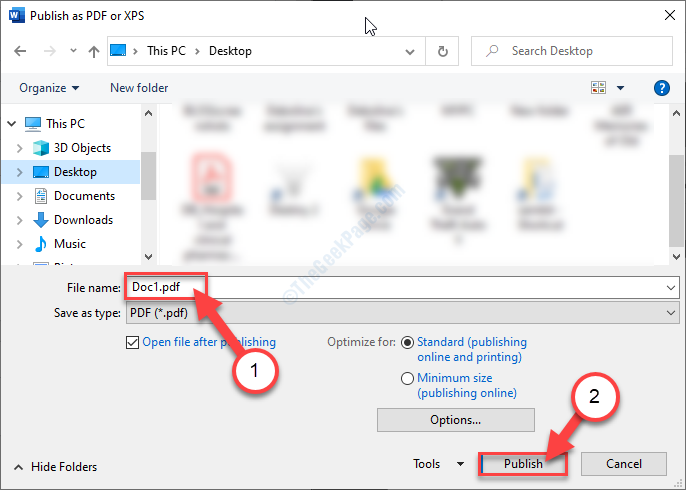
![Windows 10 September Patch Tuesday [DIRECT DOWNLOAD LINKS]](/f/0e148145c97a85d1ba12d3e1ee073321.jpg?width=300&height=460)
